Ua hoʻokuʻu ʻo Apple i ka iOS 12. Loaʻa ka ʻōnaehana hou i nā mea hoʻohana āpau i loaʻa kahi hāmeʻa kūpono. ʻO ka hoʻokuʻu ʻana ma mua o kekahi mau mahina o ka hoʻāʻo ʻana ma waena o nā mea hoʻomohala a me nā mea hōʻike lehulehu, i hana ʻia mai ka hoʻomaka ʻana o Iune. E nānā kāua i ka hoʻonui ʻana i ka hāmeʻa, nā huahana o kēia makahiki o ka ʻōnaehana i hoʻolālā ʻia no, a ʻo ka mea hope akā ʻaʻole ka mea liʻiliʻi, he aha ka mea hou i ka mana hou o IOS.
ʻO iOS 12 kahi mea hou i kālele nui ʻia i ka optimization a me ka hoʻonui ʻana i ka hana. I ka nānā mua ʻana, ʻaʻole lawe mai ka ʻōnaehana i kekahi nūhou koʻikoʻi. ʻOiai, hāʻawi ia i nā hiʻohiʻona hou a me nā hoʻomaikaʻi e ʻike pono ai nā mea hoʻohana. ʻO ka hoʻonui ʻana i ka hana no nā mea kahiko kekahi o nā mea nui loa, mahalo i ka hāʻawi ʻana o ka ʻōnaehana i ka pane wikiwiki loa - ʻo ka hoʻokuʻu ʻana i ka polokalamu Camera pono e piʻi i ka 70% ʻoi aku ka wikiwiki, ʻo ke kāhea ʻana i ka keyboard e piʻi i ka 50% wikiwiki.
ʻO nā kelepona FaceTime pūʻulu me 32 mau kānaka i ka manawa like i waena o nā mea hou i hoʻolaha ʻia. Eia naʻe, i ka wā o ka hoʻāʻo ʻana, ua koi ʻia ʻo Apple e wehe i kēia hana a pono e hoʻihoʻi i ka wā hāʻule. Eia nō naʻe, ua loaʻa i ka palapala Photos nā hoʻomaikaʻi hoihoi, e kōkua iā ʻoe e ʻike hou a kaʻana like i nā kiʻi. A laila ua hoʻohui ʻia ka hana Screen Time i nā hoʻonohonoho, mahalo i hiki iā ʻoe ke nānā i ka manawa āu a i ʻole kāu mau keiki e hoʻohana ai ma ke kelepona a hoʻopaʻa paha i kekahi mau noi. E loaʻa iā iPhone X a me nā mea hou aʻe ka Memoji, ʻo ia hoʻi ʻo Animoji maʻamau, hiki i ka mea hoʻohana ke hoʻonohonoho pono i kā lākou makemake. Ua hoʻohui ʻia nā pōkole iā Siri e wikiwiki i ka hoʻokō ʻana i nā hana ma nā noi. A ʻo ka ʻoiaʻiʻo hoʻonui, e hāʻawi i kēia manawa i ka multiplayer, hiki ke kaena i kahi hoʻomaikaʻi hoihoi. Papa inoa o nā nūhou a pau.
Pehea e hoʻonui ai
Ma mua o ka hoʻomaka ʻana i ka hoʻokomo maoli ʻana o ka ʻōnaehana, paipai mākou e kākoʻo i ka hāmeʻa. Hiki iā ʻoe ke hana pēlā Nā hoʻonohonoho -> [Kou inoa] -> iCloud -> Kākoʻo ma iCloud. Hiki ke hana i kahi hoʻihoʻi ma o iTunes, ʻo ia hoʻi ma hope o ka hoʻopili ʻana i ka hāmeʻa i kahi kamepiula.
Hiki iā ʻoe ke ʻike maʻamau i ka mea hou i ka iOS 12 i loko Nā hoʻonohonoho -> Laulaha -> Hōʻano hou lako polokalamu. Inā ʻaʻole ʻike koke ʻia ka faila hou, e ʻoluʻolu e hoʻomanawanui. Hoʻokuʻu mālie ʻo Apple i ka mea hou i ʻole e hoʻonui ʻia kāna mau kikowaena. Pono ʻoe e hoʻoiho a hoʻokomo i ka ʻōnaehana hou i loko o kekahi mau minuke.
Hiki iā ʻoe ke hoʻouka i ka mea hou ma o iTunes. Hoʻohui wale i kāu iPhone, iPad a i ʻole iPod touch i kāu PC a i ʻole Mac ma ke kelepona USB, wehe iā iTunes (download Eia), e kaomi i ka ikona o kāu hāmeʻa ma ka ʻaoʻao hema a laila ma ke pihi E nānā i nā mea hou. Pono e loaʻa iā ʻoe ka iOS 12 hou ma iTunes Hiki iā ʻoe ke hoʻoiho a hoʻokomo i ka ʻōnaehana i kāu kelepona ma o kahi kamepiula.
Nā polokalamu e kākoʻo iā iOS 12:
iPhone
- iPhone XS
- iPhone XS Max
- iPhone XR
- iPhone X
- iPhone 8
- iPhone 8 Plus
- iPhone 7
- iPhone 7 Plus
- iPhone 6s
- iPhone 6s hoʻohui
- iPhone 6
- iPhone 6 Plus
- iPhone SE
- iPhone 5s
iPad
- 12,9-ʻīniha iPad Pro (hanauna mua a me 1)
- 10,5-inihi iPad Pro
- 9,7-inihi iPad Pro
- iPad (hanauna 5 a me 6)
- iPad Air (hanauna mua a me 1)
- iPad mini (hanau 2, 3 a me 4)
Ipod
- iPod touch (hanauna 6)
Papa inoa o nā nūhou:
ʻO Vykon
- Ua hoʻolālā ʻia ʻo iOS no ka pane wikiwiki ʻana ma nā wahi he nui o ka ʻōnaehana
- E ʻike ʻia ka hoʻonui ʻana i ka hana ma nā mea kākoʻo āpau, e hoʻomaka me ka iPhone 5s a me ka iPad Air
- Hoʻomaka ka app Camera a hiki i 70% ʻoi aku ka wikiwiki, ʻike ʻia ka keyboard a hiki i ka 50% wikiwiki a ʻoi aku ka pane ʻana i ka paʻi ʻana (i hoʻāʻo ʻia ma iPhone 6 Plus)
- ʻO ka hoʻokuʻu ʻana i nā noi i ka wā e paʻa ana ka hāmeʻa ma lalo o ka haʻahaʻa koʻikoʻi a ʻoi aku ka wikiwiki ʻelua
Nā Nā Pili
- ʻO ka papa hou "No ʻoe" me nā kiʻi i koho ʻia a me nā hopena i manaʻo ʻia e kōkua iā ʻoe e ʻike i nā kiʻi maikaʻi loa i kāu waihona
- ʻO ka hāʻawi ʻana i nā manaʻo manaʻo e paipai ikaika e kaʻana like i nā kiʻi me nā poʻe āu i lawe ai ma nā hanana like ʻole
- ʻO ka huli ʻana i hoʻonui ʻia e kōkua iā ʻoe e ʻike pono i kāu mea e ʻimi nei me nā manaʻo naʻauao a me nā kākoʻo huaʻōlelo lehulehu
- Hiki iā ʻoe ke ʻimi i nā kiʻi ma ka wahi, ka inoa ʻoihana a i ʻole ka hanana
- Hāʻawi ka hoʻokomo pahupaʻikiʻi maikaʻi iā ʻoe i nā hana hou aʻe a me kahi ʻano hiʻohiʻona nui hou
- Hiki ke hoʻoponopono pololei ʻia nā kiʻi ma ke ʻano RAW
Kāmeʻa
- Mālama ka hoʻonui ʻana i ke ʻano kiʻi kiʻi i nā kikoʻī maikaʻi ma waena o ke kumu mua a me ke kumuhana i ka wā e hoʻohana ai i nā hopena Stage Spotlight a me Black and White Stage Spotlight.
- Hōʻike ʻia nā code QR i ka ʻike pahu pahu a hiki ke maʻalahi ke nānā ʻia
Nūhou
- ʻO Memoji, ka animoji hou i maʻalahi, e hoʻohui i ka hōʻike i kāu mau memo me nā ʻano like ʻole a leʻaleʻa.
- Aia ʻo Animoji i kēia manawa ʻo Tyrannosaurus, Ghost, Koala, a me Tiger
- Hiki iā ʻoe ke hana i kāu memojis a me nā animojis e poni a hoʻopaʻa i ko lākou alelo
- Hiki iā ʻoe ke hoʻohui i ka animoji, nā kānana, nā hopena kikokikona, nā mea paʻi kiʻi iMessage, a me nā kiʻi i nā kiʻi a me nā wikiō āu e lawe ai ma Messages.
- Hiki i nā hoʻopaʻa leo Animoji a hiki i 30 kekona ka lōʻihi
Ka manawa pale
- Hāʻawi ka Screen Time i ka ʻike kikoʻī a me nā mea hana e kōkua iā ʻoe a me kou ʻohana e ʻimi i ke koena kūpono no kāu polokalamu a me ka manawa pūnaewele
- Hiki iā ʻoe ke ʻike i ka manawa i hoʻohana ʻia me nā polokalamu, ka hoʻohana ʻana ma ka māhele app, ka helu o nā leka i loaʻa, a me ka helu o nā mea hopu
- Kōkua nā palena app iā ʻoe e hoʻonohonoho i ka manawa e hiki ai iā ʻoe a i kāu mau keiki ke hoʻohana ma nā polokalamu a me nā pūnaewele
- Me ka manawa pale no nā keiki, hiki i nā mākua ke hoʻomalu i ka hoʻohana ʻana o ka iPhone a me ka iPad a kā lākou keiki mai kā lākou polokalamu iOS ponoʻī
Mai hoʻopilikia
- Hiki iā ʻoe ke hoʻopau i ka Do Not Disturb e pili ana i ka manawa, kahi a i ʻole hanana kalena
- ʻO ka hiʻohiʻona Do Not Disturb In Bed e kāohi i nā hoʻolaha āpau ma ka pale laka i kou hiamoe ʻana
Hoolaha
- Hoʻopili ʻia nā leka hoʻomaopopo e nā polokalamu a hiki iā ʻoe ke hoʻokele maʻalahi iā lākou
- Hāʻawi ka hana maʻamau iā ʻoe i ka mana ma luna o nā hoʻonohonoho hoʻolaha pololei ma ka pale laka
- Hoʻouna pololei ke koho Deliver Silently i nā leka hoʻomaopopo i ka Center Notification no laila ʻaʻole ia e hoʻopilikia iā ʻoe
Siri
- Hiki i nā ʻaoʻao pōkole no Siri ke hana pū me Siri e hana wikiwiki i nā hana
- Ma nā polokalamu i kākoʻo ʻia, hoʻohui ʻoe i kahi pōkole ma ke kaomi ʻana iā Add to Siri, ma nā ʻōkuhi hiki iā ʻoe ke hoʻohui iā ia ma ka ʻaoʻao Siri a me ka ʻimi.
- Manaʻo ʻo Siri i nā ʻaoʻao pōkole hou no ʻoe ma ka pale laka a me ka ʻimi
- E noi i nā nūhou kaʻa kaʻa - nā hopena, nā mea hoʻokūkū, nā helu a me nā kūlana no ka Formula 1, Nascar, Indy 500 a me MotoGP
- E huli i nā kiʻi ma ka manawa, wahi, kānaka, kumuhana a i ʻole nā huakaʻi hou a loaʻa nā hopena kūpono a me nā hoʻomanaʻo ma nā kiʻi
- E kiʻi i nā ʻōlelo i unuhi ʻia i loko o nā ʻōlelo he nui, i kēia manawa me ke kākoʻo ʻana no nā paʻa ʻōlelo he 40
- E ʻike i ka ʻike e pili ana i ka poʻe kaulana, e like me ka lā hānau, a nīnau e pili ana i ka calorie a me ka waiwai o nā meaʻai.
- E ho'ā a hoʻopau paha i ke kukui uila
- Loaʻa nā leo kūlohelohe a hōʻike i kēia manawa no ka Irish English, South Africa English, Danish, Norwegian, Cantonese a me Mandarin (Taiwan)
ʻOiaʻiʻo hoʻonui
- ʻO nā ʻike like ʻole ma ARKit 2 e ʻae i nā mea hoʻomohala e hana i nā polokalamu AR hou e hiki ai iā ʻoe ke hauʻoli pū me nā hoaaloha
- Hāʻawi ka hiʻohiʻona Persistence i nā mea hoʻomohala e mālama i kahi kaiapuni a hoʻouka hou iā ia i ka mokuʻāina āu i waiho ai
- Hāʻawi ka ʻike mea a me ka nānā ʻana i nā kiʻi i nā mea hoʻomohala me nā mea hana hou no ka ʻike ʻana i nā mea honua maoli a me ka nānā ʻana i nā kiʻi i ko lākou neʻe ʻana ma ka lewa.
- Lawe mai ʻo AR Quick View i ka ʻoiaʻiʻo ma waena o iOS, e ʻae iā ʻoe e nānā i nā mea AR ma nā polokalamu e like me News, Safari, a me nā faila, a kaʻana like iā lākou me nā hoaaloha ma o iMessage a me Mail.
Ana ana
- He noi hoʻonui hou no ke ana ʻana i nā mea a me nā ākea
- E kaha i nā laina ma nā ʻili a i ʻole nā hakahaka āu e makemake ai e ana a kaomi i ka lepili laina e hōʻike i ka ʻike
- Ana 'akomi 'ia na mea rectangular
- Hiki iā ʻoe ke kiʻi i nā kiʻi paʻi kiʻi o kāu mau ana e kaʻana like a me ka hōʻike
Ka palekana a me ka pilikino
- Mālama ʻo Advanced Intelligent Tracking Prevention ma Safari i nā ʻike i hoʻopili ʻia a me nā pihi media social mai ka nānā ʻana i kāu kele pūnaewele me ka ʻole o kāu ʻae.
- Kāohi ka pale ʻana i ka hoʻolaha hoʻolaha - palena i ka hiki i nā mea hoʻolaha hoʻolaha ke ʻike kūʻokoʻa i kāu polokalamu iOS
- Ke hana a hoʻololi i nā ʻōlelo huna, e loaʻa iā ʻoe nā manaʻo manaʻo no nā ʻōlelo huna ikaika a kū hoʻokahi i ka hapa nui o nā polokalamu a me Safari
- Hoʻopaʻa ʻia nā ʻōlelo huna i hoʻopaʻa ʻia ma ka Settings > Passwords and accounts
- Nā Palapala Palekana AutoFill - E ʻike ʻia nā code palekana hoʻokahi manawa i hoʻouna ʻia ma o SMS e like me nā manaʻo ma ka panel QuickType
- ʻOi aku ka maʻalahi o ka hāʻawi ʻana i nā ʻōlelo huna me nā mea hoʻopili ma mua o ka AirDrop ma ka ʻaoʻao ʻōlelo huna a me nā moʻokāki o Settings
- Kākoʻo ʻo Siri i ka hoʻokele wikiwiki ʻana i kahi ʻōlelo huna ma kahi hāmeʻa i kau inoa ʻia
mau buke
- ʻO kahi interface i hoʻolālā hou ʻia e maʻalahi a leʻaleʻa i ka ʻike a heluhelu ʻana i nā puke a me nā puke leo
- ʻO ka pauku i heluhelu ʻole ʻia e maʻalahi ka hoʻi ʻana i nā puke heluhelu ʻole a loaʻa nā puke āu e makemake ai e heluhelu aʻe
- Hiki iā ʻoe ke hoʻohui i nā puke i ka hōʻiliʻili ʻo Worth Reading āu e makemake ai e hoʻomanaʻo inā ʻaʻohe āu mea e heluhelu ai
- ʻO ka ʻāpana puke hou a kaulana o ka hale kūʻai puke, me nā ʻōlelo aʻoaʻo mai nā mea hoʻoponopono Apple Books i koho lima ʻia no ʻoe wale nō, e hāʻawi mau iā ʻoe i ka puke e aloha ai.
- ʻO ka hale kūʻai Audiobook hou e kōkua iā ʻoe e ʻike i nā moʻolelo koʻikoʻi a me nā moʻolelo ʻole i heluhelu ʻia e nā mea kākau kaulana, nā mea keaka a me nā mea kaulana.
ʻO Apple Music
- Loaʻa nā huaʻōlelo i kēia manawa, no laila hiki iā ʻoe ke loaʻa kāu mele punahele ma hope o ke kākau ʻana i kekahi mau huaʻōlelo o nā mele
- ʻOi aku ka maʻalahi o nā ʻaoʻao kiʻi kiʻi a loaʻa i nā mea pena kiʻi āpau kahi kahua mele pilikino
- Makemake ʻoe i ka Mix Friends hou - kahi papa mele i hana ʻia me nā mea a pau a kāu mau hoaaloha e hoʻolohe nei
- Hōʻike nā palapala kiʻi hou iā ʻoe i nā mele 100 kiʻekiʻe mai nā wahi a puni o ka honua i kēlā me kēia lā
Nā waihona
- ʻO kahi hiʻohiʻona hou e maʻalahi iā ʻoe ke ʻike i nā puʻuwai waiwai, nā pakuhi pili a me nā nūhou kiʻekiʻe ma iPhone a me iPad
- Aia ka papa inoa o nā waihona i nānā ʻia i nā minigraphs kala e hiki ai iā ʻoe ke ʻike i nā ʻano o kēlā me kēia lā i ka maka
- No kēlā me kēia hōʻailona waiwai, hiki iā ʻoe ke ʻike i kahi pakuhi pili a me nā kikoʻī koʻikoʻi e pili ana i ke kumukūʻai pani, ka nui kālepa a me nā ʻikepili ʻē aʻe
Dictaphone
- Hoʻonohonoho hou ʻia a maʻalahi hoʻi e hoʻohana
- Mālama ʻo iCloud i kāu mau hoʻopaʻa leo a me nā hoʻoponopono i ka sync ma kāu mau polokalamu āpau
- Loaʻa ia ma ka iPad a kākoʻo i nā hiʻohiʻona kiʻi a me ka ʻāina
Nā Podcast
- I kēia manawa me ke kākoʻo mokuna i nā hōʻike i loaʻa nā mokuna
- E hoʻohana i nā pihi i mua a i hope i kāu kaʻa a i ʻole ma kāu mau pepeiao pepeiao e lele i 30 kekona a i ʻole i ka mokuna aʻe.
- Hiki iā ʻoe ke hoʻonohonoho i nā leka hoʻomaopopo no nā ʻāpana hou ma ka pale Now Playing
Hōʻike
- Hāʻawi ka hoʻolohe ola ʻana iā ʻoe i ke kani maʻalahi ma nā AirPods
- Ke hana nei nā kelepona kelepona RTT me AT&T
- Kākoʻo ka hiʻohiʻona Read Selection i ka heluhelu ʻana i ka kikokikona i koho ʻia me ka leo o Siri
Nā hiʻohiʻona hou a me nā hoʻomaikaʻi
- Hoʻololi nā hopena pahupaʻi FaceTim i kou nānā i ka manawa maoli
- Hoʻohui ʻo CarPlay i ke kākoʻo no nā polokalamu hoʻokele mai nā mea hoʻomohala kūʻokoʻa
- Ma nā pā kula o nā kulanui i kākoʻo ʻia, hiki iā ʻoe ke hoʻohana i nā ID haumāna ʻaʻole pili i ka Wallet e komo i nā hale a uku me Apple Pay.
- Ma ka iPad, hiki iā ʻoe ke hoʻohuli i ka hōʻike ʻana o nā kiʻi pūnaewele ma nā panela i nā Settings> Safari
- Hāʻawi ka Weather app i ka ʻike kikoʻī o ka ea ma nā wahi i kākoʻo ʻia
- Hiki iā ʻoe ke hoʻi i ka ʻaoʻao home ma iPad ma ka swiping ʻana mai lalo o ka pale
- Swipe i lalo mai ke kihi ʻākau i luna e hōʻike i ka Center Control ma kāu iPad
- Loaʻa i nā hōʻike i kahi palette o nā kala hou a me nā koho e hoʻololi i ka mānoanoa a me ka opacity o nā laina i kēlā me kēia mea hana
- Hōʻike ka pakuhi hoʻohana ʻana i ka pākaukau ma Settings i ka hoʻohana ʻana i nā hola 24 a i ʻole 10 mau lā i hala, a hiki iā ʻoe ke paʻi i ka pahu app e ʻike i ka hoʻohana ʻana no ka manawa i koho ʻia.
- Ma nā polokalamu me ka ʻole o 3D Touch, hiki iā ʻoe ke hoʻololi i ka papa keyboard i trackpad ma ke pā ʻana a paʻa i ka pahu hakahaka
- Hoʻohui nā palapala palapala i ke kākoʻo no nā palapala ʻāina o loko o nā mokulele a me nā hale kūʻai ma Kina
- Ua hoʻohui ʻia kahi puke wehewehe wehewehe no ka Hebera a me ka puke wehewehe ʻōlelo ʻAlapia-English a me Hindi-English
- Aia ka ʻōnaehana i kahi thesaurus English hou
- Hiki iā ʻoe ke hoʻokomo i nā mea hou o iOS i ka pō

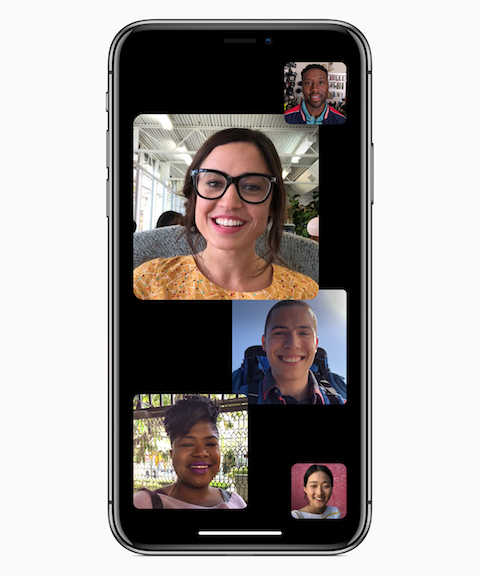
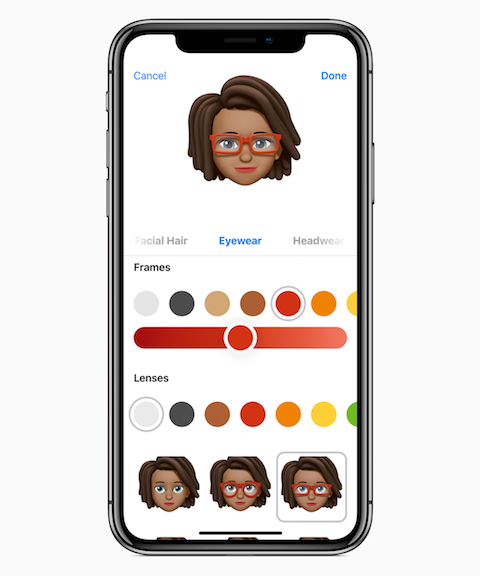
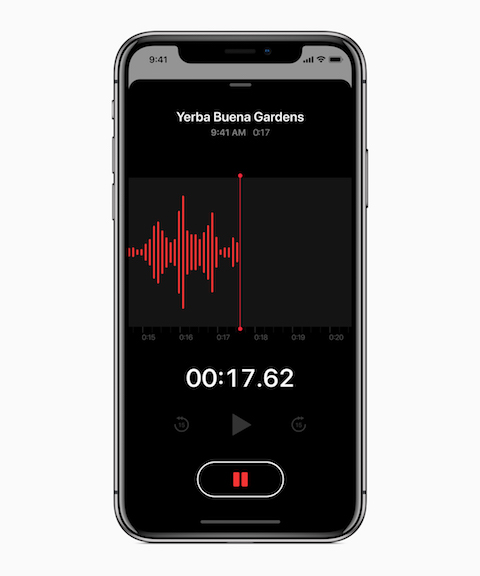

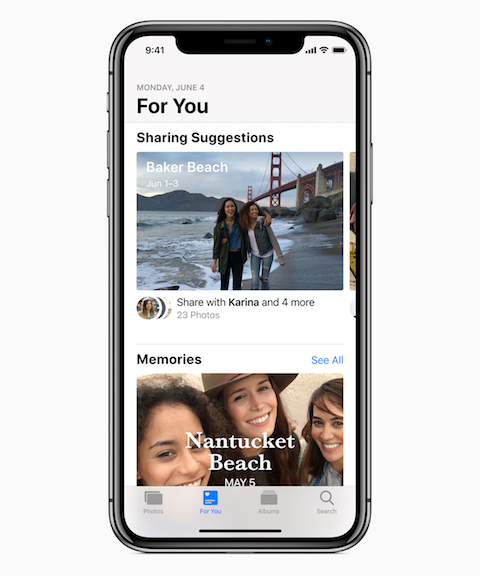
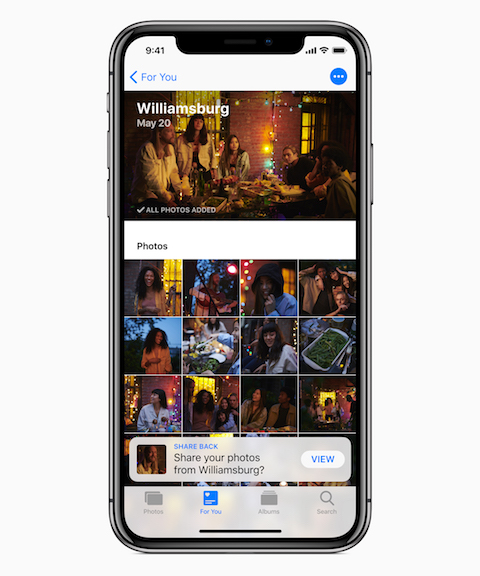
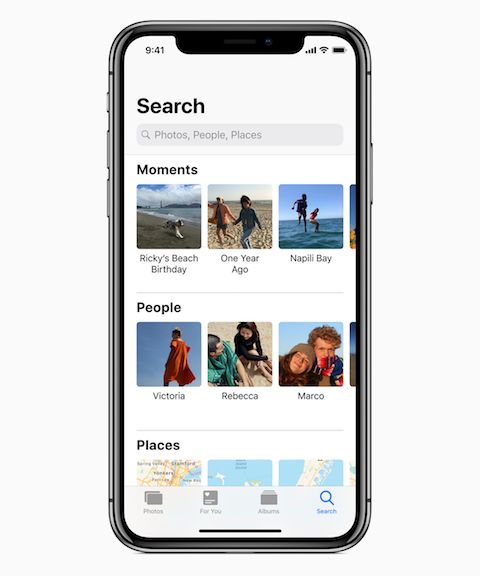
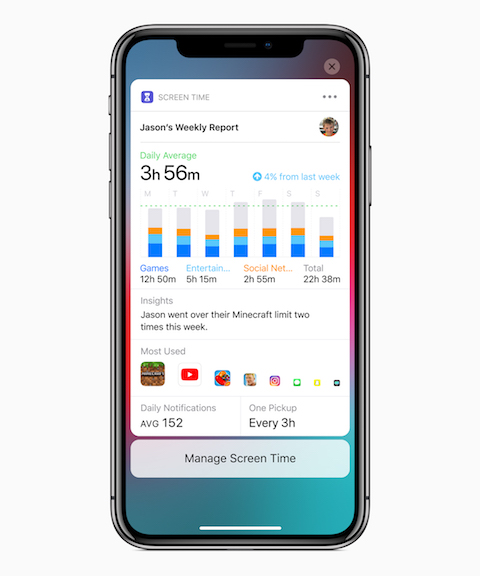

iP7 - Hoʻopiha piha me ka hoʻoiho ma kahi o 40 mau minuke - ʻaʻohe pilikia
Hāʻawi ka hoʻolohe ola ʻana iā ʻoe i ke kani ʻoi aku ka maʻalahi ma AirPods - hiki i kekahi ke haʻi mai iaʻu he aha kēia a ma hea wau e loaʻa ai? ʻAʻole hiki iaʻu ke hana i kēlā
ʻaʻole hiki ke loaʻa kahi ʻōlelo ma nā wahi āpau?
Aloha, pili kēia hana: https://jablickar.cz/airpods-dostanou-s-prichodem-ios-12-funkci-naslouchatka/
Hiki ke hoʻohana ʻia ma ka hoʻohui ʻana i ka hana "Hearing" i ka Control Center.
ʻAʻole hiki hou paha kēlā. Ke hele mau nei ia i nā makahiki a me kēlā me kēia haneli haneli. A ua hiki mai ka wikiwiki hou a me ka optimization hou? He helu ʻekahi wale nō ʻo Apple?
ʻAe, ʻehia mau lā ma mua o ka puka ʻana o 12.0.1, nāna e hoʻoponopono i nā pōpoki, wikiwiki a hoʻonui hou?
No ka iOS 11, ʻaʻole i hala hoʻokahi pule, a no ka iOS 10, ua hoʻokuʻu ʻia ka 10.0.1 update. ʻoi aku ka wikiwiki ma mua o ka 10 hope loa???
Ma mua o ka hoʻomaka ʻana o kekahi kanaka pseudo-akamai e haʻi hou mai iaʻu i kona naʻauao pseudo ma ʻaneʻi, e nānā kāua. E mālama iā ʻoe iho i ka hilahila?♂️
ehia mau rubles i loaʻa iā ʻoe no kēia ʻāpana?
Iphone x
ʻAʻole lohi ma hope o ke kau ʻana. Manaʻo wau e pepehi loa ʻo ios 13 iā X
Pehea ʻoe e hoʻopau ai i kēlā pahu app idiotic, nui, waihoʻoluʻu ma luna pono o ka papa keyboard ma iMessage?
Kaomi ma ka ikona hale kūʻai app ma ka ʻākau o ka pahupaʻikiʻi.